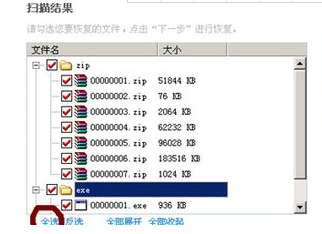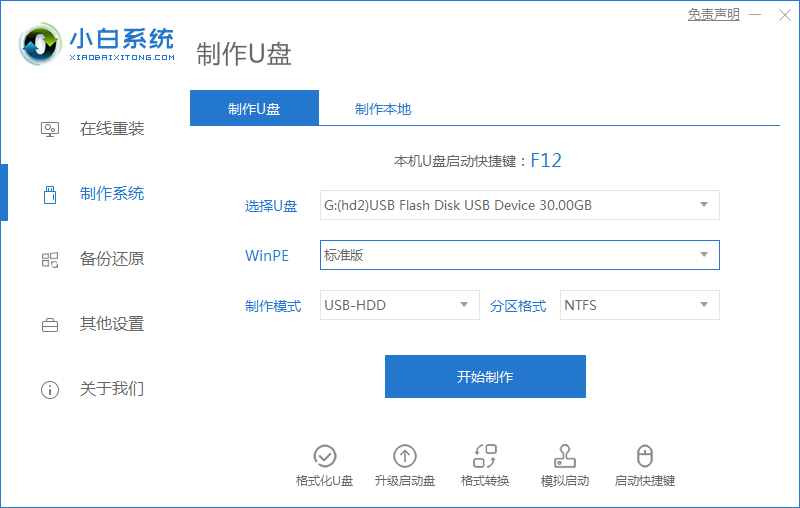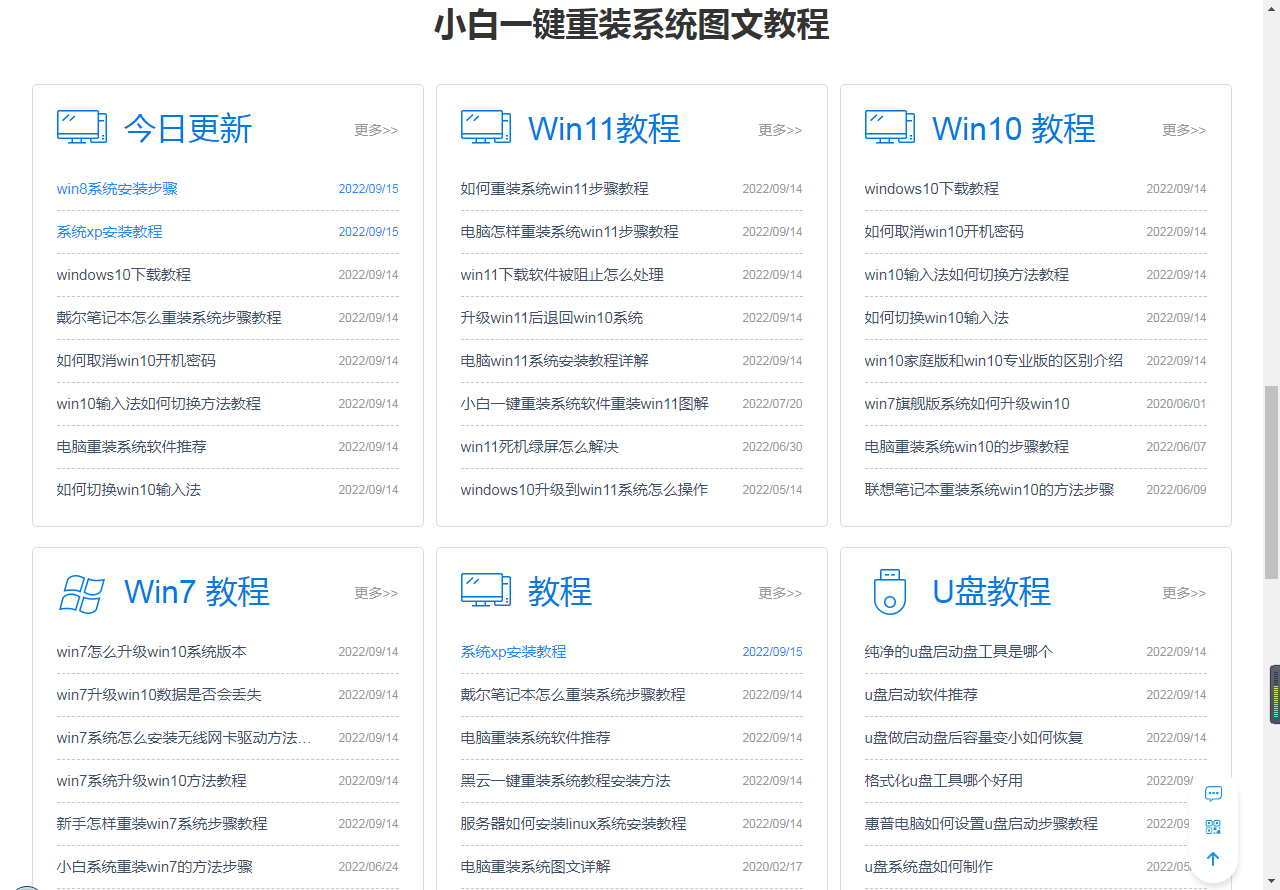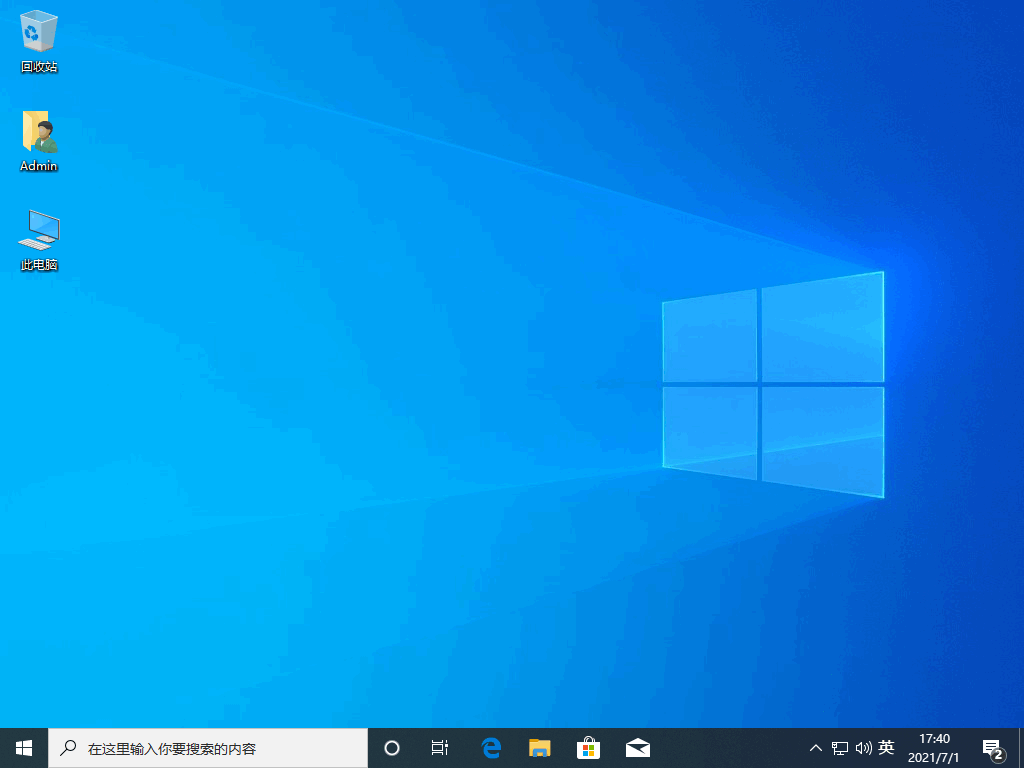mac双系统怎么设置默认系统-小白系统教程
在使用苹果笔记本的时候,很多用户都会在mac上安装双系统方便自己进行使用,不过很多用户对于如何设置默认系统这一方面不是很熟悉,小编这就把mac双系统怎么设置默认系统的步骤带给大家,我们一起来看看吧。
mac双系统怎么设置默认系统
1.进入mac系统当中,我们找到【系统偏好设置】功能。
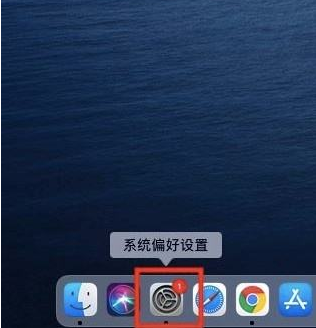
2.在页面中点击进入【启动磁盘】。
WEEX交易所已上线平台币 WEEX Token (WXT)。WXT 作为 WEEX 交易所生态系统的基石,主要用于激励 WEEX 交易平台社区的合作伙伴、贡献者、先驱和活跃成员。
新用户注册 WEEX 账户、参与交易挖矿及平台其他活动,均可免费获得 WXT 空投奖励。
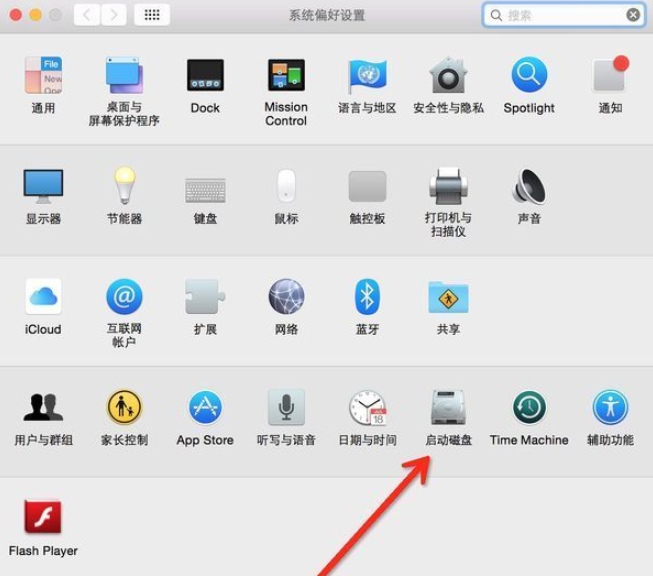
3.此时我们选中【windows操作系统】点击右侧【重新启动】,即可设置为默认启动系统。
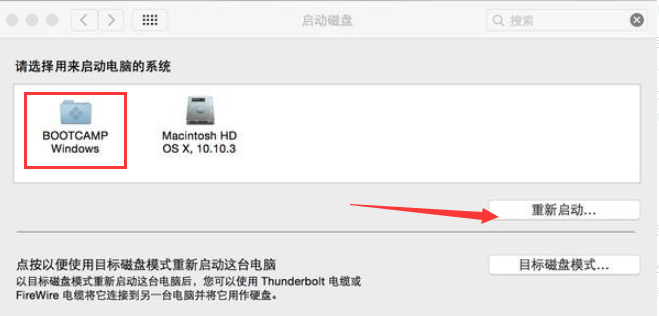
4.在重启之后就会进入到windows系统当中啦。
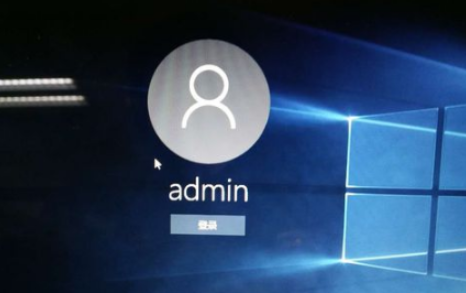
这就是mac双系统怎么设置默认系统的方法所在,你学会了吗。
本站资源均来源于网络或网友投稿,部分资源未经测试,难免存在BUG,所有资源只限于学习研究,不得商用。如使用本站下载的资源造成任何损失或发生侵权行为,均与本站无关。如不接受本声明请勿下载!本站资源如有侵权,请联系QQ:497149677核实后立即删除!
最客资源网 » mac双系统怎么设置默认系统-小白系统教程
最客资源网 » mac双系统怎么设置默认系统-小白系统教程